Windows 10에서 빈 휴지통 상황에 맞는 메뉴 추가
Windows에는 삭제된 파일과 폴더가 임시로 저장되는 휴지통이라는 특별한 위치가 있으므로 사용자는 실수로 삭제한 항목을 복원하거나 영구적으로 제거할 수 있습니다. 이 기사에서는 Windows 10의 바탕 화면 및 폴더의 상황에 맞는 메뉴에 휴지통 비우기 명령을 추가하여 이 작업이 더 빨라지는 방법을 알아봅니다.
광고
팁: 휴지통 폴더를 자동으로 비울 수 있습니다. 특별한 PowerShell cmdlet이 있습니다. 휴지통 지우기 작업 스케줄러의 작업에서 사용할 수 있습니다. 또한 Windows 10 빌드 15014부터 설정 -> 시스템 -> 저장소의 새로운 옵션 "저장소 감지"를 통해 사용자가 자동으로 휴지통을 비울 수 있습니다. 다음 문서를 참조하세요.
Windows 10에서 자동으로 휴지통 비우기
Windows 10에서는 파일 탐색기에서 휴지통을 열면 리본 인터페이스의 관리 탭에서 휴지통 비우기 명령을 사용할 수 있습니다.
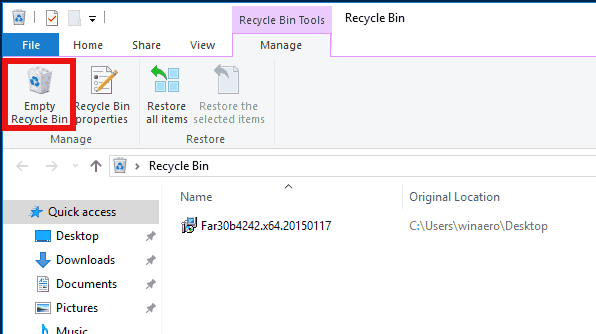
휴지통 아이콘의 컨텍스트 메뉴에서도 사용할 수 있습니다.
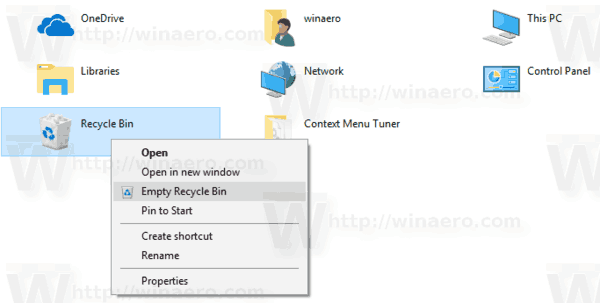
Windows 10의 파일 탐색기 컨텍스트 메뉴에 휴지통 비우기 항목을 추가하는 방법을 알아보겠습니다.
Windows 10에서 휴지통 비우기 상황에 맞는 메뉴를 추가하려면, 다음을 수행합니다.
- 다운로드 컨텍스트 메뉴 튜너. 이 프리웨어를 사용하면 상황에 맞는 메뉴에 리본 명령을 추가할 수 있습니다.
- 왼쪽 왼쪽에서 "휴지통 비우기"를 선택합니다.
- 오른쪽에서 "데스크톱"을 선택하십시오.
- 이제 "추가" 버튼을 클릭합니다.
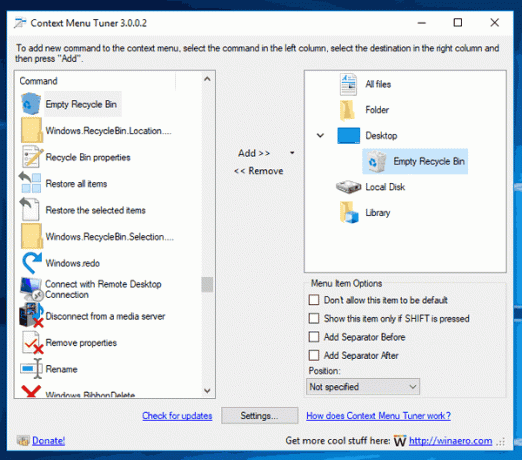
- 폴더, 모든 파일 또는 라이브러리 폴더와 같은 다른 원하는 위치에 대해 이 단계를 반복하여 모든 파일 및 폴더의 상황에 맞는 메뉴에 명령을 추가합니다.

이제부터 파일 탐색기에서 개체를 마우스 오른쪽 버튼으로 클릭하여 휴지통을 즉시 비울 수 있습니다.

상황에 맞는 메뉴 튜너 앱은 상황에 맞는 메뉴에 리본 명령을 추가하는 가장 쉬운 방법입니다. 그러나 레지스트리를 직접 편집하여 수동으로 수행하려는 경우 계속 읽으십시오.
Windows 10에서 빈 휴지통 상황에 맞는 메뉴 추가(레지스트리 조정)
적용해야 하는 *.reg 파일의 내용은 다음과 같습니다.
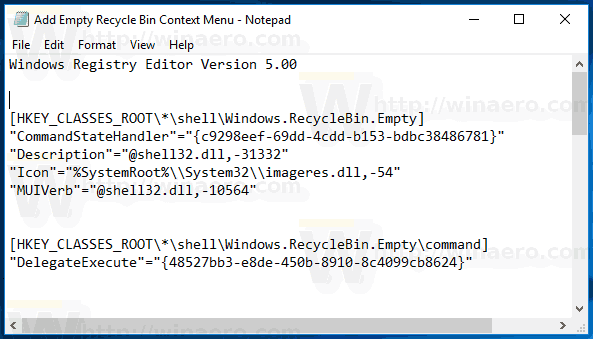
Windows 레지스트리 편집기 버전 5.00 [HKEY_CLASSES_ROOT\*\shell\Windows. 쓰레기통. 비어있는] "CommandStateHandler"="{c9298eef-69dd-4cdd-b153-bdbc38486781}" "설명"="@shell32.dll,-31332" "아이콘"="%SystemRoot%\\System32\\imageres.dll,-54" "MUIVerb"="@shell32.dll,-10564" [HKEY_CLASSES_ROOT\*\shell\Windows. 쓰레기통. 비어 있음\명령] "DelegateExecute"="{48527bb3-e8de-450b-8910-8c4099cb8624}" [HKEY_CLASSES_ROOT\Directory\Background\shell\Windows. 쓰레기통. 비어있는] "CommandStateHandler"="{c9298eef-69dd-4cdd-b153-bdbc38486781}" "설명"="@shell32.dll,-31332" "아이콘"="%SystemRoot%\\System32\\imageres.dll,-54" "MUIVerb"="@shell32.dll,-10564" [HKEY_CLASSES_ROOT\Directory\Background\shell\Windows. 쓰레기통. 비어 있음\명령] "DelegateExecute"="{48527bb3-e8de-450b-8910-8c4099cb8624}" [HKEY_CLASSES_ROOT\Drive\shell\Windows. 쓰레기통. 비어있는] "CommandStateHandler"="{c9298eef-69dd-4cdd-b153-bdbc38486781}" "설명"="@shell32.dll,-31332" "아이콘"="%SystemRoot%\\System32\\imageres.dll,-54" "MUIVerb"="@shell32.dll,-10564" [HKEY_CLASSES_ROOT\드라이브\쉘\Windows. 쓰레기통. 비어 있음\명령] "DelegateExecute"="{48527bb3-e8de-450b-8910-8c4099cb8624}" [HKEY_CLASSES_ROOT\DesktopBackground\Shell\Windows. 쓰레기통. 비어있는] "CommandStateHandler"="{c9298eef-69dd-4cdd-b153-bdbc38486781}" "설명"="@shell32.dll,-31332" "아이콘"="%SystemRoot%\\System32\\imageres.dll,-54" "MUIVerb"="@shell32.dll,-10564" [HKEY_CLASSES_ROOT\DesktopBackground\Shell\Windows. 쓰레기통. 비어 있음\명령] "DelegateExecute"="{48527bb3-e8de-450b-8910-8c4099cb8624}"
메모장을 실행합니다. 위의 텍스트를 복사하여 새 문서에 붙여넣습니다. 메모장에서 Ctrl 키 + NS 또는 메뉴에서 파일 - 저장 항목을 실행합니다. 그러면 저장 대화 상자가 열립니다.
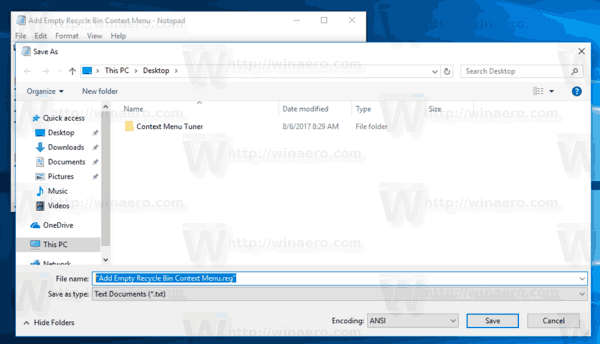
거기에 따옴표를 포함하여 "빈 휴지통 추가 컨텍스트 메뉴.reg"를 입력하거나 복사하여 붙여넣습니다. 파일이 *.reg.txt가 아닌 "*.reg" 확장자를 갖도록 하려면 큰따옴표가 중요합니다. 원하는 위치에 파일을 저장할 수 있습니다. 예를 들어 Desktop 폴더에 저장할 수 있습니다.
이제 생성한 Share.reg 파일을 두 번 클릭합니다. UAC 프롬프트를 확인하고 예를 클릭하여 레지스트리에 병합합니다.
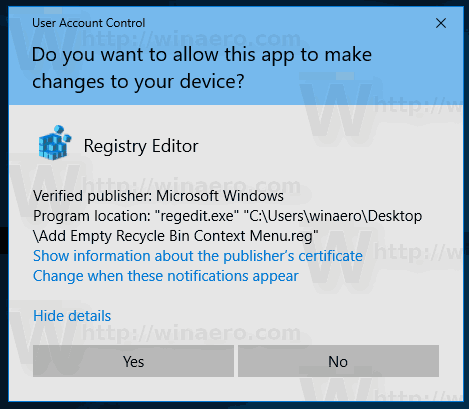
명령은 상황에 맞는 메뉴에 즉시 나타납니다. 다음 스크린샷을 참조하세요.

시간을 절약하기 위해 바로 사용할 수 있는 레지스트리 파일을 만들었습니다. 여기에서 다운로드할 수 있습니다.
레지스트리 파일 다운로드
실행 취소 파일이 포함되어 있어 레지스트리 수동 편집을 완전히 피할 수 있습니다.
트윅의 작동 방식에 관심이 있다면 다음 문서를 참조하십시오.
Windows 10에서 오른쪽 클릭 메뉴에 리본 명령을 추가하는 방법
트릭 뒤에 숨겨진 마법을 완벽하게 설명합니다.
다음 기사를 읽는 데 관심이 있을 수 있습니다.
- Windows 10에서 휴지통을 빠른 액세스에 고정하는 방법
- Windows 10 파일 탐색기의 탐색 창에 휴지통 아이콘을 추가하는 방법
- Windows 10에서 삭제 확인 활성화
그게 다야


